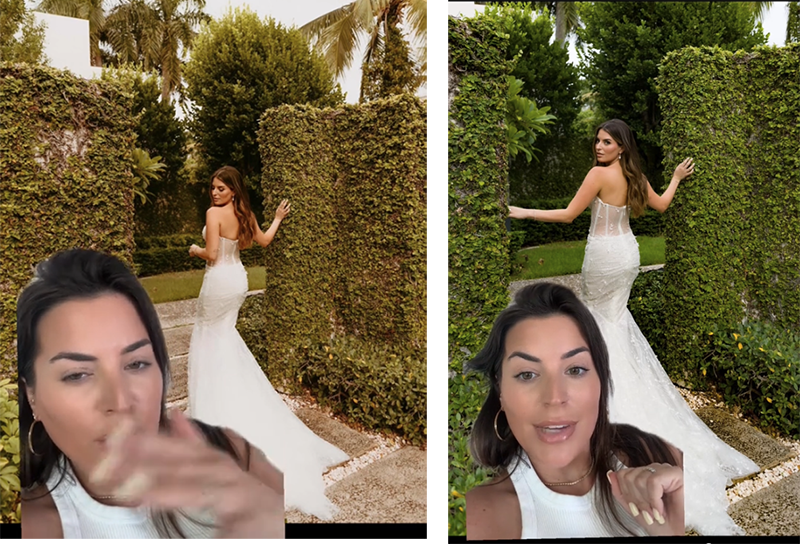Photoshop heeft een nieuwe Beta versie gelanceerd, met een hoop nieuwe functies. Een van die functies is de Generative AI fill, waarmee je allerlei handige dingen kunt. Vandaag laat ik je zien hoe je deze tool kunt gebruiken om de crop van je foto gemakkelijk te veranderen!
Wanneer zou je Generative fill in Photoshop gebruiken?
Er zijn talloze opties om de generative fill optie in te zetten! Bijvoorbeeld:
- Voor het verwijderen van objecten
- Het toevoegen van objecten in een foto
- Het invullen van lege ruimte in je foto
- Het veranderen van crop (verticaal naar horizontaal)
- Het veranderen van de inhoud van je foto
In deze tutorial gebruik ik het om de oriëntatie van de foto te veranderen.
Hoe kom je aan de generative fill tool in Photoshop?
De generative fill tool kun je gebruiken in de Beta versie van Photoshop. Deze versie kun je downloaden in de Creative Cloud, als je hier lid van bent. Vervolgens open je het programma, en vind je de tool vanzelf in de nieuwe toolbar die op je foto verschijnt.
Zie je deze toolbar niet? Dan kun je deze aanklikken onder Venster > Contextual Task Bar.
Als je een deel van de foto selecteert met een van de selectietools verschijnt er een button met ‘generative fill’, of ‘generatieve vulling’.
De crop van je foto veranderen met generative fill
Als fotograaf ken je het misschien wel – je hebt een foto verticaal geschoten, en je klant wil hem toch graag horizontaal hebben. Om op de website te gebruiken, of in een header… Wat de reden ook is, je hebt nu een probleem! Je kon dit altijd al in Photoshop oplossen, maar het vergde flink wat skills. Met de nieuwe generative fill tool is dit zo gebeurt.
Stap 1: Verander de uitsnijding van je foto
Dit doe je door de uitsnijd-tool aan te klikken, en de orientatie van de foto aan te passen door op de dubbele pijltjes bovenin te klikken. Vervolgens maak je de foto het formaat wat door jou gewenst is. Je houdt hierbij een lege ruimte over aan beiden kanten (of aan een kant, afhankelijk van de crop die je kiest).
Stap 2: Selecteer de lege ruimtes in je foto
Je kunt meerdere selecties maken door shift ingedrukt te houden!
Stap 3: Klik op ‘generatief vullen’
Je hoeft niets in te vullen, je kunt simpelweg de knop indrukken, en Photoshop komt met 3 versies om de lege kanten van je foto te vullen.
Conclusie
Het aanpassen van de oriëntatie van je foto is nu makkelijker dan ooit! De generative fill tool in Photoshop Beta is nog niet overal even goed in, maar voor dit soort ‘simpele’ klusjes is hij perfect te gebruiken. Let dus wel even op, werk liever met een onbewerkte foto, en ga daarna verder in Lightroom met editen. Dan krijg je het beste resultaat.